Cómo crear una cuenta de Windows 11 segura para niños
Es importante controlar todo lo que son los aparatos tecnológicos que tienen los niños, puesto que, como todos sabemos, pueden servir para que vean contenidos que no son apropiados a su edad. Pues bien, desde Windows 11 se ha creado la facultad de poder crear una cuenta espacial para ellos, veamos como lo podemos conseguir.

Pexels
Todos los que somos padres sabemos que monitorizar la actividad de los niños menores de edad es fundamental para conseguir que no entren o vean contenidos que no son apropiados para ellos, o para que no instales aplicaciones potencialmente peligrosas para los años que tienen.
Pero además de esto, también es conveniente poner un límite de tiempo para evitar que estén excesivas horas en Internet, algo que puede ser contraproducente para ellos, por lo que debe existir un control claro sobre este tema también.
Programas de los llamados control parental existen muchos y desde hace ya varios años, pero lo cierto es que Windows 11 presenta una configuración que permitirá adecuar todo a la edad del niño, por eso es importante conocer cómo se puede crear una cuenta de Windows específica para ellos.
Será una forma ideal de conseguir que los niños estén más protegidos y que se logre una buena conjunción entre el sistema operativo y el menor de edad, ya que muchas veces para conseguir que el niño tenga algún tipo de aplicación, muchos padres optan por dejárselo abierto con su propia cuenta, algo que puede ser un error.
Cuando se abre una app, un gadget o un juego como si fuésemos nosotros los que lo vamos a utilizar, es decir, con una cuenta de adulto, todo lo que nosotros podríamos ver, será aquello que vea el niño.
Por eso, si se puede conseguir una cuanta específica para ellos mucho mejor, y si por edad no pueden estar en esa aplicación o juego, lo mejor es dejarlo para el momento en el que sí que puedan entrar.
Pero como hemos hablado, Microsoft ha creado la posibilidad de que los más pequeños de la casa tengan su propia cuenta, algo muy positivo para ellos por familiarizarse con el sistema operativo, como para nosotros que estemos más tranquilos y perfectamente informados.
¿Cómo podemos abrir una cuenta para niños en Windows 11?
La cuenta para niños es una realidad en Windows 11, que además de permitir producir una para ellos, nos va a dejar a nosotros configurarla como mejor podamos hacer estableciendo unos límites determinados.
Pero no todo se queda ahí, ya que esta cuenta nos va a permitir saber todos los movimientos del niño, que ha instalado en el ordenador, que ha visitado, que ha ejecutado o incluso cuantos minutos ha estado conectado.
Para conseguirlo debemos realizar los siguientes pasos:
- Abrimos la Configuración de Windows pulsando al mismo tiempo las tecas Windows + I.
- Después de eso debemos entrar en Cuentas.
- Lo siguiente es pulsar donde pone Familia y otros usuarios.
- Ahora lo que hay que hacer es pulsar en Agregar cuenta. Dicha cuenta ya ha debido ser generada en Outlook.
- Una vez hecho esto, solamente debemos ponerle al sistema que somos padre o madre de dicha cuenta de un menor, para comenzar a tener el control de esta.
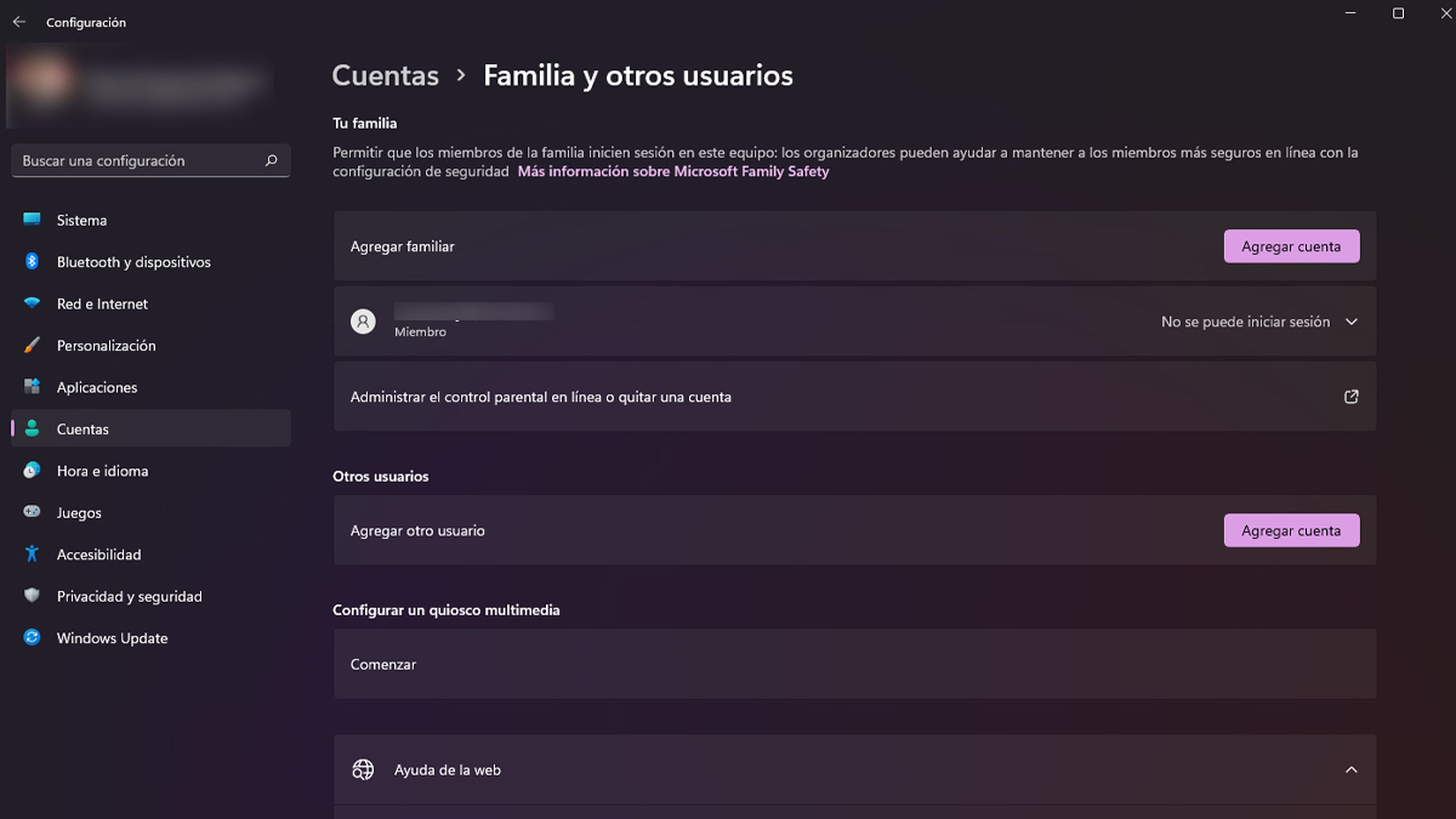
Gestionar los miembros de la Familia en Windows 11
Para conseguir gestionar todo lo que se puede hacer con una cuenta Familia en Windows 11, debemos comprobar que el correo del menor está visible y si es así podremos comenzar a gestionar todo lo que va a poder hacer en el sistema operativo.
Para ello lo primero es pulsar donde pone Administrar el control parental en línea o quitar una cuenta, para que de esta manera podamos ver todas las opciones.
En ese momento nos abrirá el navegador mostrándonos una web llamada Family Safety, donde veremos varias partes muy interesantes.
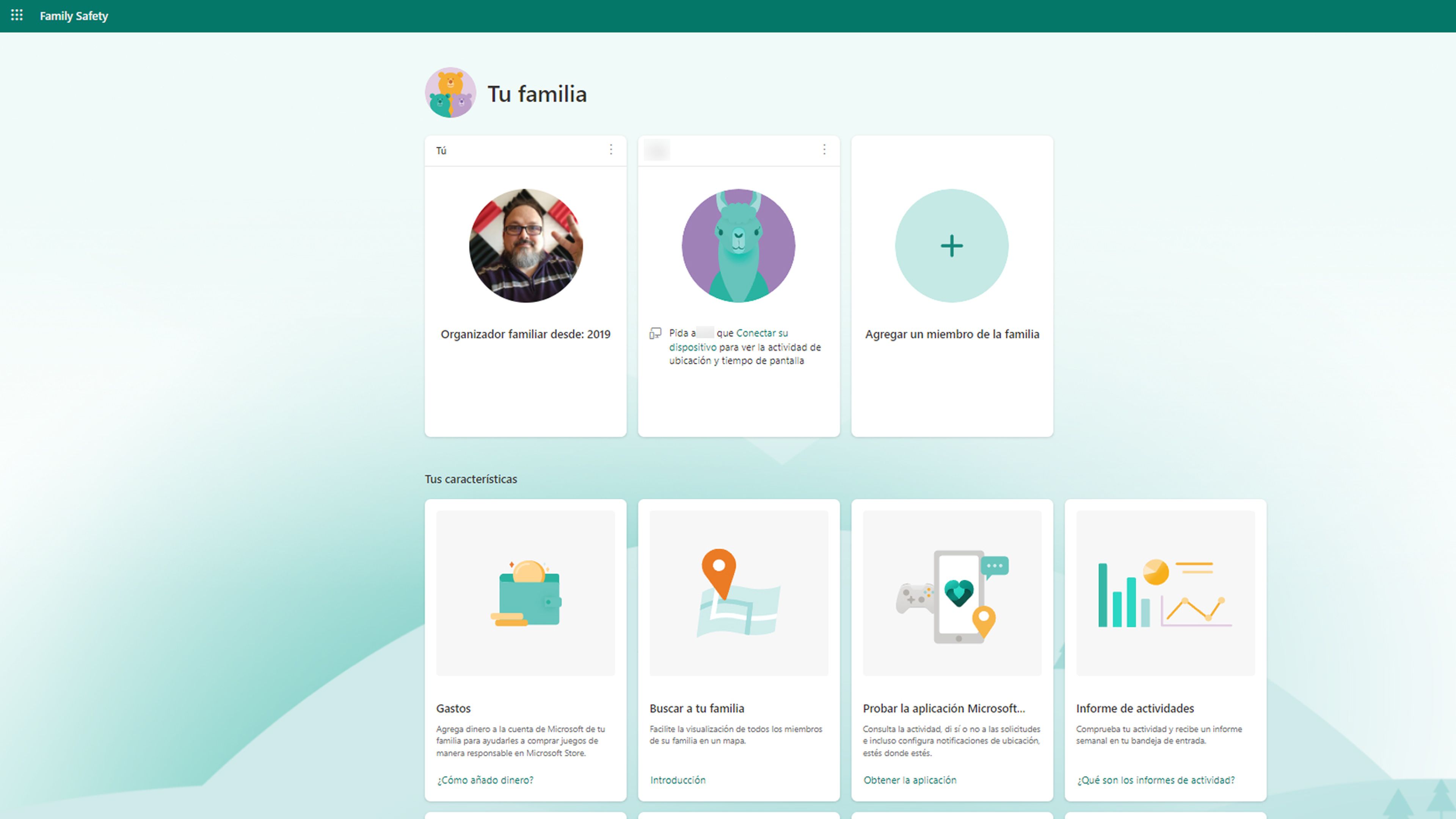
Lo que debemos hacer es entrar en el perfil del niño que debería salir justo al lado del nuestro, para comenzar a ver todas las cosas que podemos configurar y los datos que podemos tener a mano.
Veremos en la parte izquierda de la pantalla un menú donde podremos ir entrando y así ir sabiendo datos o gestionando la cuenta.
Al entrar en la primera opción llamada Información general, podremos descubrir una serie de datos como:
- El tiempo que ha estado en la pantalla del dispositivo.
- Configurar los filtros de contenido de la web y los navegadores.
- Activar el filtro por edad.
- Los gastos ocasionados por esa cuenta en concreto. Esto es más orientado a la compra de juegos en la Xbox, por ejemplo, aunque también en Windows.
- La configuración de los límites de juego para Xbox y ordenador.
- Activación o desactivación del Informe de actividades. Estando encendido nos muestra cuando usan aplicaciones, jueguen y exploren la Web en Microsoft Edge. La actividad se recopila de dispositivos Windows 10, Xbox y Android con Microsoft Family Safety.
- Enviar correo semanal. Con esto se enviará un correo todas las semanas con todos los datos de la cuenta del niño.
Si elegimos en el menú lateral la segunda opción, entraremos en Tiempo de Pantalla. Aquí podremos ver el tiempo que pasa el niño en la pantalla del ordenador, sabiendo que está haciendo y por cuento tiempo. En esta ventana también podremos limitar el tiempo que el dispositivo este operativo para que lo utilice (también para una Xbox).
La siguiente opción es Filtros de contenido donde podremos ver las búsquedas y actividad del niño, ponerle un filtro de búsquedas inapropiadas y limitación en los juegos por edad. Es decir, solo va a poder jugar a aquellos que son específicos para los años que tiene.
Ya por último está la opción Gastos, donde se podrá ver si el niño ha realizado algún tipo de compra, además de poder asignarle un máximo de dinero en el saldo de la cuenta de Microsoft. También se configura la edad para ejecutar compras o si queremos recibir una notificación cada vez que el niño haga una compra.
Evidentemente, un niño no debería tener facultad para comprar, ya que al final esta parte de Family Safety está más pensada para adolescentes.
Con todo lo que te acabamos de contar ya tendrás toda la información para saber cómo puedes crear una cuenta de Windows 11 para un menor, además de configurar y controlar todo lo que hace en el ordenador y en la red. Es una facultad realmente interesante y necesaria.
Conoce cómo trabajamos en ComputerHoy.
Etiquetas: niñosWindows 11, seguridad
